井数据加载指导书.docx
《井数据加载指导书.docx》由会员分享,可在线阅读,更多相关《井数据加载指导书.docx(60页珍藏版)》请在冰豆网上搜索。
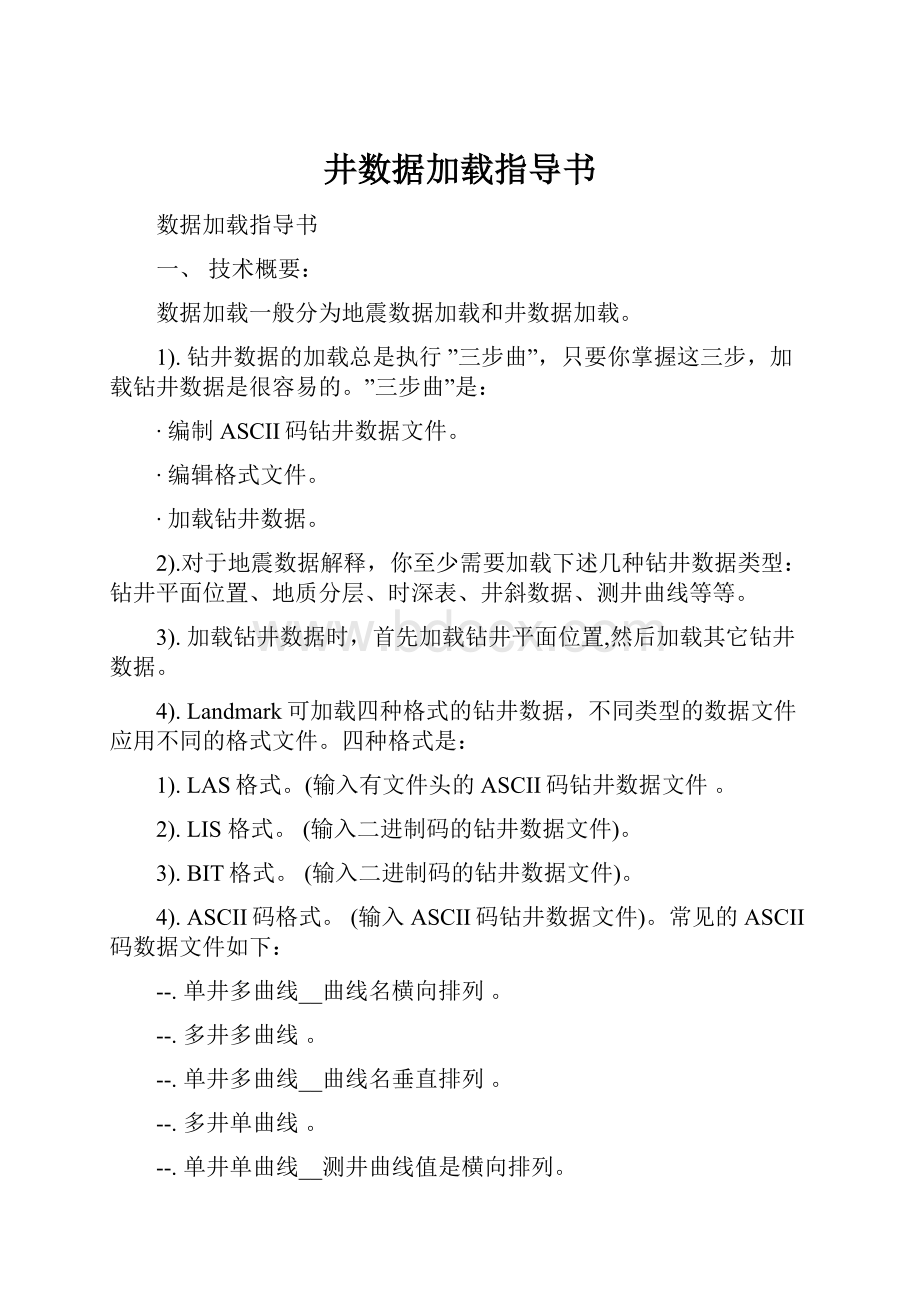
井数据加载指导书
数据加载指导书
一、 技术概要:
数据加载一般分为地震数据加载和井数据加载。
1).钻井数据的加载总是执行”三步曲”,只要你掌握这三步,加载钻井数据是很容易的。
”三步曲”是:
∙编制ASCII码钻井数据文件。
∙编辑格式文件。
∙加载钻井数据。
2).对于地震数据解释,你至少需要加载下述几种钻井数据类型:
钻井平面位置、地质分层、时深表、井斜数据、测井曲线等等。
3).加载钻井数据时,首先加载钻井平面位置,然后加载其它钻井数据。
4).Landmark可加载四种格式的钻井数据,不同类型的数据文件应用不同的格式文件。
四种格式是:
1).LAS格式。
(输入有文件头的ASCII码钻井数据文件。
2).LIS格式。
(输入二进制码的钻井数据文件)。
3).BIT格式。
(输入二进制码的钻井数据文件)。
4).ASCII码格式。
(输入ASCII码钻井数据文件)。
常见的ASCII码数据文件如下:
--.单井多曲线__曲线名横向排列。
--.多井多曲线。
--.单井多曲线__曲线名垂直排列。
--.多井单曲线。
--.单井单曲线__测井曲线值是横向排列。
地震数据加载一般是把SEGY格式的数据加载到地震工区内,输出地震数据的常用选项为Bricked:
.bri、Vertical:
.3dv、Slice:
.3dh等。
.bri格式既有地震剖面,又有切片,但地震剖面显示慢。
.3dv格式只有地震剖面,地震剖面显示相对快些。
.3dh格式只能看切片。
二、具体操作步骤:
1.钻井平面位置的加载方法
1).编制ASCII文件
编制钻井平面位置的ASCII文件(下图):
2).进入加载软件,编辑格式文件
OpenWorksMainMenu(以下为OW)--->Data--->Import--->ASCIILoader--->ASCILoader
--.编辑格式文件
∙进入菜单
ASCIILoader(图3-2-2)--->Menubar--->Edit--->Format--->ASCIIFormatEdit
∙输入钻井平面位置的文件名和定义格式文件名
Format---->New--->ASCIIFormatEdit:
New。
-输入数据文件名和路径:
-打入新的格式文件名和路径:
-OK-当OK后,出现两个窗:
。
ASCIIFormatEdit:
--->你可以在这窗内编辑格式文件。
。
DataPreviewer--->窗内将显示ASCII文件内容。
D
B
A
C
在ASCIIFormatEdit:
6-24-XY.wdl(图3-2-6)窗内,有四个区(A、B、C、D),上图。
。
A区-----FormatDefination:
显示格式行。
它是根据数据文件内容定义的格式行。
。
B区-----DataCategories:
数据类型。
在定义不同数据类型时,需接活不同的行。
定义钻井平面位置时,你需用光标接活“WellHeader”行。
。
C区-----DataItems:
数据项目。
当接活“WellHeader”后,出现相应的”DataItems”项目,然后根据6-24-XY.TXT数据文件的内容,活化相应的数据项目。
。
D区-----根据Wellocs.wdt数据文件的内容,定义数据域项目后,将显示每一个数据域的开始列号、结束列号、行号和数据域的列数。
对格式行有三种操作(ADD、Modify和Delete)。
它们是对A___FormationDefination内的格式行进行操作。
Add________加格式行。
如果定义格式后,在A___FormatDefination内没有你需要的格式行,就按“Add”。
Modify_____修改格式行。
在A___FormatDefination内,已定义了你需要的格式行,但是,定义数据域的格式不正确需要修改,首先活化需要修改的格式行,然后重新定义格式并按”Modify”。
Delete_______删除格式行。
删除在A___FormatDefination内已存在的格式行。
首先接活格式行,然后按Delete。
ReadFmFile________表示数据来自“ASCII码数据文件”。
Constant______________表示数据是常数。
应该在Value域打入常数值。
C
D
B
A
∙编辑格式文件
..建钻井标识名的格式行
。
定义钻井平面位置的数据类型
在B__DataCategories区,用光标选择:
WellHeader
。
选择数据域的格式项目
在C__DataItems区,用光标选择:
Uwi,R。
E
。
定义数据域的格式
将光标放在E__DataPreviewer”窗内(上图),抹“Uwi,R”的数据域。
。
建立格式行
在D区__内按Add-在A区__Formatdefunation区内显示格式行。
其它格式行的建立方法与上述相同,我们用表格加以说明。
定义格式行的流程是:
B_区-C_区-E_区-D_区-D_区-A_区。
最后在A_区显示如图
B_区
DataCategories
C_区
DataItems
E_区
DataPreviewer
D_区
Sources
D_区
Add/Modify/Delete
钻井平面位置的数据类型WellHeader
选择数据域的项目__标识名Uwi,R
用光标抹Uwi,R数据域
ReadFmFile
Add
钻井平面位置的数据类型WellHeader
选择数据域的项目__钻井名
CommonWellName
用光标抹CommonWellName数据域
ReadFmFile
Add
钻井平面位置的数据类型WellHeader
选择数据域的项目__油气显示状态CurrentStatus
Constant
在Value域内选择
Add
钻井平面位置的数据类型WellHeader
选择数据域的项目__补心高的类型ElevType
Constant
在Value域打入KB
Add
钻井平面位置的数据类型
WellHeader
选择数据域的项目__补心高高程
Eelevation
用光标抹Eelevation数据域
ReadFmFile
Add
钻井平面位置的数据类型
WellHeader
选择数据域的项目__X_座标
OrigXorLonSf
用光标抹
OrigXorLonSf数据域
ReadFmFile
Add
钻井平面位置的数据类型
WellHeader
选择数据域的项目__Y_座标
OrigYorLatSf
用光标抹
OrigYorLatSf
数据域
ReadFmFile
Add
图(3-2-14b)
钻井平面位置的数据类型
WellHeader
选择数据域的项目__总深度
TotalDepth
用光标抹
TotalDepth
数据域
ReadFmFile
Add
建钻井平面位置格式行的图片如下
--.储存格式文件
ASCIIFormatEdit:
Format-Save(Needed)-编辑的格式行已储存到“6-24-XY.wdl”文件中。
3).加载钻井平面位置
格式文件保存之后,文件名和格式名自动打开,然后File-LoaderALlJobs
加载结束在ASCIILoader窗的下部状态区显示加载是否正确完成的信息。
在监控窗“WellCurveView”和”WellDataManager”内,显示你加载的钻井名。
在”WellDataManager”活化一个钻井,在打开WellHeader选件,则显示你加载钻井平面位置的参数。
2.加载地质分层(Pick)
1).编制ASCII文件
编制地质分层的ASCII文件:
0618_pick.TXT
2).进入加载软件,编辑格式文件
OpenWorksMainMenu--->Data--->Import--->ASCIILoader--->ASCILoader
--.编辑格式文件
∙进入菜单
ASCIILoader--->Edit--->Format--->ASCIIFormatEdit
∙输入地质分层的文件名,定义格式文件名.
ASCIIFormatEdit--->File-->New-->ASCIIFormatEdit:
New
-输入数据文件名和路径:
-打入新的格式文件名和路径:
-OK-当OK后,出现两个窗:
。
ASCIIFormatEdit:
0618_pick.wdl--->你可以在这窗内编辑格式文件。
。
DataPreviewer--->窗内将显示数据文件的ASCII文件内容。
C
D
B
A
E
∙编辑格式文件
..建钻井名格式行的图片
。
定义地质分层的数据类型
在B__DataCategories区,用光标选择:
WellHeader。
。
选择数据项目
在C__DataItems区,用光标选择:
CommonWellName。
。
定义数据格式
将光标放在E__DataPreviewer窗内,抹数据域“CommonWellName”
。
建立格式行
在D__内按Add-在A__FormatDefination区内显示格式行。
其它格式行的建立方法与上述相同,我们用表格(表-2)的方法加以说明。
建格式行的流程是:
B_区-C_区-E_区-D_区-D_区-A_区。
B_区
DataCategories
C_区
DataItems
E_区
DataPreviewer
D_区
Sources
D_区
Add/Modify/Delete
钻井名的类型
WellHeader
钻井名
CommonWellName
用光标抹
CommonWell
Name
ReadFmFile
Add
钻井名的类型
WellHeader
标识名
Uwi,R
用光标抹
Uwi,R
ReadFmFile
Add
地质分层的类型
pick
地质分层名
PickName*,FK
用光标抹
PickName*,FK
ReadFmFile
Add
地质分层的类型
Pick
解释员
Interpreter*,FK
Conetant
Value:
ZXR
Add
地质分层的类型
Pick
分层深度
Depth
用光标抹
Depth
ReadFmFile
Add
最后建格式行的图片如下:
--.储存格式文件
ASCIIFormatEdit:
-Format-SaveAs(Needed)-
3).加载地质分层数据
格式文件储存之后,分层数据文件名和格式文件名自动出现在数据文件域和Format域,
ASCIILoader--->File--->Loader--->LoaderALlJobs
加载结束在ASCIILoader窗的下部状态区显示加载是否正确完成的信息。
在监控窗“WellDataMeneger”内,用光标活化一个钻井,打开Pick选件,则显示你加载的地质分层。
3、加载钻井井斜
1).进入菜单。
选择钻井垂直位置的输入文件、扫描文件和信息文件。
OW-Data-Import-CurveLoader-OpenWorksCurveLoader:
ZHENJINGYUDU
--.进入菜单
OpenWorksCurveLoader:
-Edit-ASCIIFormat…-
-CurveFormatEdit-Menubar-Format-New-CurveFormatEdit:
New打入格式文件名:
选择钻井垂直位置的数据文件:
-OK-显示两个窗。
C
B
A
D
图(4-2-3)
--.编辑格式文件
在A区编辑格式参数___FormatParameters
∙活化RecordIDType-按Modify-CurveFormatEdit:
RecordIDType-打开Count(一般是缺省),,在每个记录行的第一个数据域是钻井名。
-
OK-在A区将显示”“RecordIDTypeCountwithinwell”。
图(4-2-3a)
∙活化CurveDataRecordType-按Modify-CurveDataFormat:
CurveDataRecordType-打开Multiplexed开关(一般是缺省)-OK。
-将显示“CurveDataRecordTypeMultiplexed”
在B区设置深度和距离单位___Units
∙深度单位DepthUnits:
Meters-MD(必须是MD)。
∙距离单位DistanceUnits:
Meters。
∙标识”零“的数值NullDataValue:
打入无效值。
在C区选择数据类型___DataType(
∙DataType:
AangularDirectionalSuevey
在D区编制数据域的格式
对于钻井垂直位置需编制以下数据域的格式:
CommonWellName
UniqueWellID
DepthofMeasurement
InclinationAngle
AzimuthAngle
定义CommonWellName数据域格式的方法和图片
。
在C区按”EDIT“按钮-CurveFormatEdit:
EditFields-在FieldName:
选择CommonWellName。
E
ADD
。
在DataPreviewer窗用光标抹钻井名-按-在
D区显示数据域格式行的域名、起始列号、结束列号和行号。
下面我们用表说明其它数据域的定义方法和图片。
No
在”CurveFormatEdit:
EditField”窗内选择数据域类型
(FieldName)E_区
在”DataPreviewer”窗内定义据域的开始列
号、结束列号和行号(用光标抹数据域)
EE
加格式行
按Add按钮
E_区
1
ommonWellName
定义CommonWellName数据域的格式
Add
2
UniqueWellID
Add
3
InclinationAngle
定义InclinationAngle数据域的格式
Add
4
AzimuthAngle
定义AzimuthAngle数据域的格式
Add
5
DepthofMeasurement
定义MDDepth数据域的格式
Add
其它数据域格式与CommonWellName数据域格式的方法,最后在C区显示如下图
--.储存格式文件
CurveFormatEdit:
-Format-Save(Needed)。
保存格式文件。
3).加载钻井井斜
--.输入井斜文件名
--.输入井斜格式文件
--.扫描
OpenWorksCurveLoader:
File-Scan…
--.加载
OpenWorksCurveLoader:
-FileLoadAll…-LoadAllOptions
OK进行加载。
以上加载井斜数据是根据数据类型是AangularDirectionalSuevey,加载井斜数据还可以是PositionLogs,其数据格式为:
D
数据域的格式:
CommonWellName
UniqueWellID
XOffsetfromWellheader
YOffsetFromWellheader
TVDDepth
加载方法同选择数据类型___DataType为AangularDirectionalSuevey方法相同。
不同时的是在B区设置深度Units时,Meters-TVD(必须是TVD)。
4、加载ASCII格式测井曲线
加载测井曲线常见的有LAS格式和ASCII码格式,LIS格式和BIT格式不常见,所以就不再叙述加载方法。
ASCII码数据格式以单井多曲线__曲线名横向排列最常见,再次就简单叙述这种格式的加载方法和LAS格式加载方法。
1).进入菜单
OW-Data-Import-CurveLoader-OpenWorksCurveLoader:
2).编辑格式文件
OpenWorksCurveLoader:
Edit-ASCIIFormat…
-CurveFormatEdit-Format-New-CurveFormatEdit:
New
打入格式文件名:
选择垂直数据文件:
-OK-显示两个窗。
A
B
D
C
EE
--.编辑格式文件
在A区编辑格式参数___FormatParameters
∙活化RecordIDType-按Modify-CurveFormatEdit:
RecordIDType打开Count-OK-A区将显示“RecordIDTypeCountWithenWell”。
∙活化CurveDataRecordType-按Modify-CurveDataFormat:
CurveDataRecordType-打开Multiplexed开关-OK。
-将显示“CurveDataRecordTypeMultiplexed”
在B区设置深度和距离单位___Units
∙深度单位DepthUnits:
Meters_MD。
∙距离单位DistanceUnits:
Meters。
∙标识”零“的数值NullDataValue:
在C区选择数据类型___DataType
∙DataType:
WellLogCurve。
在D区编制数据域的格式
对于单井多曲线(曲线名横向排列)的测井曲线需编制以下数据域的格式:
CommonWellName
UniqueWellID
CurveName
CurveValue
DepthofMeasurement
∙定义CommonWellName数据域格式的方法和图片
。
在D区按”EDIT“按钮-CurveFormatEdit:
EditFields-在Field
ADD
Name:
选择CommonWellName。
E
。
在DataPreviewer窗用光标抹钻井名-D区显示数据域格式行的域名,起始列号、结束列号和行号。
下面我们用表说明其它数据域的定义方法和图片。
No
在”CurveFormatEdit:
EditField”窗内选择数据域类型
(FieldName)E_区
在”DataPreviewer”窗内定义据域的开始列
号、结束列号和行号(用光标抹数据域)
EE
加格式行
按Add按钮
E_区
生成格式行
D_区
1
CommonWellName
定义CommonWellName数据域的格式
2
UniqueWellID
定义UniqueWellID数据域的格式
3
CurveName)
定义CurveName数据域的格式
4
CurveValue
定义CurveValue数据域的格式
5
DepthofMeasurement
Time(2-waytraveltime)
定义DepthofMeasurement数据域的格式
其它数据域格式与CommonWellName数据域格式的方法,最后在C区显示如下图
--.储存格式文件
CurveFormatEdit:
multilog-Menubar-Save(Needed)。
生成multilog.wdl格式
文件。
3).加载测井曲线
--.输入曲线文件
--.输入格式文件
--.加载测井曲线
-.扫描
OpenWorksCurveLoader:
File-Scan…
--.加载
OpenWorksCurveLoader:
-FileLoadAll…-LoadAllOptions
OKLoadAll
--.检查加载成果
∙OW-Data-Menegement-WellDataMeneger-WellDataMeneger:
在该窗内显示加载成果。
OW-Data-Menegement-WellCurveViewer-WellCurveViewer-显示钻井名和测井
5、加载LAS格式测井曲线
加载LAS格式的测井曲线比较简单,它不需要编制格式文件,输入LAS格式的ASCII码文件后,直接可以加载。
(1).输入数据文件、扫描文件和信息文件
OW-Data-Import-CurverLoader-OpenWorksCurveLoader:
-
(
LAS格式的ASCII文件格式如下:
(2).加载LAS格式的测井曲线
OpenWorksCurveLoader:
File-LoaderAll-LoadAllOptions
OK进行加载
6、加载时深表
1).进入菜单
OW-Data-Import-CurveLoader-OpenWorksCurveLoader
2).编辑格式文件
--.进入菜单
OpenWorksCurveLoader:
Edit-ASCIIFormat…-
-CurveFormatEditFormat-NEW-CurveFormatEdit:
选